- Microsoft Mağaza Windows 10 uygulamaları için ana kaynak olduğu için çok önemli bir yazılımdır.
- birçok kullanıcılar Microsoft Store'u kullanırken 0x80131500 hatasını bildirdi ve çoğu neden Antivirüs'ü gösteriyor.
- Bu konuda daha fazla bilgi edinmek isterseniz, sayfamızı ziyaret edin. Microsoft Mağazası sayfası.
- Donanımınızı veya yazılımınızı düzeltmek için Sorun Giderme Merkezi mükemmel çözüm için.
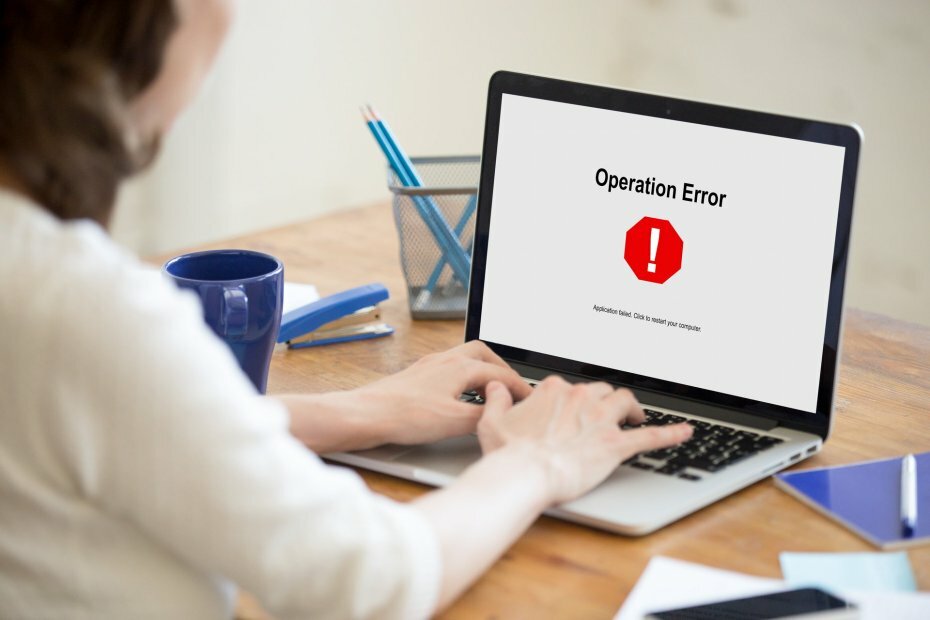
- Restoro PC Onarım Aracını İndirin Patentli Teknolojilerle birlikte gelen (patent mevcut İşte).
- Tıklayın Taramayı Başlat PC sorunlarına neden olabilecek Windows sorunlarını bulmak için.
- Tıklayın Hepsini tamir et bilgisayarınızın güvenliğini ve performansını etkileyen sorunları gidermek için
- Restoro tarafından indirildi 0 okuyucular bu ay
Microsoft Mağaza, her türlü uygulamayı kolaylıkla indirmenize izin verdiği için Windows 10'un önemli bir parçasıdır.
Ne yazık ki, birçok kullanıcı Microsoft Store'u kullanmaya çalışırken 0x80131500 hatası bildirdi, bu nedenle bugün size bu hatayı nasıl düzelteceğinizi göstereceğiz.
Windows 10'da 0x80131500 hatasını nasıl düzeltebilirim?
0x80131505 hatası, PC'nizde birçok soruna neden olabilir ve Microsoft Store'u kullanmanızı engelleyebilir. Bu hatadan bahsetmişken, kullanıcılar aşağıdaki sorunları bildirdi:
- 0x80131505 Windows 10 Mağazası – Bu hata genellikle Microsoft Store'a erişmeye çalışırken görünür. Çözümlerimizden bazılarını deneyin.
- Microsoft Mağazası sorunları – Microsoft Mağazası sorunlarınız varsa, Microsoft Mağazası sorun gidericisini çalıştırarak bu sorunu çözebilirsiniz.
1. Virüsten koruma ve güvenlik duvarınızı devre dışı bırakın

Bazı durumlarda, virüsten koruma veya güvenlik duvarınız nedeniyle 0x80131500 hatası görünebilir.
Kendinizi çevrimiçi tehditlerden korumak istiyorsanız iyi bir virüsten koruma yazılımına sahip olmak önemlidir, ancak bazen antivirüs Windows uygulamalarına müdahale edebilir ve bu sorunun ortaya çıkmasına neden olabilir.
Sorunu çözmek için belirli virüsten koruma özelliklerini devre dışı bırakmak ve bunun sorunu çözüp çözmediğini kontrol etmek iyi bir fikir olabilir. Virüsten koruma yazılımınızda yerleşik bir güvenlik duvarı varsa, devre dışı bırakın ve bunun yardımcı olup olmadığını kontrol edin.
Soruna neden olan özelliği bulamıyorsanız, virüsten koruma yazılımınızı tamamen devre dışı bırakmak isteyebilirsiniz.
Bazen sorun, virüsten koruma yazılımınızı devre dışı bıraktıktan sonra bile devam edebilir. Bu olursa, son seçeneğiniz antivirüsünüzü bilgisayarınızdan geçici olarak kaldırmaktır. Virüsten koruma yazılımını kaldırdıktan sonra, sorunun devam edip etmediğini kontrol edin.
Norton kullanıcıları için bir özel rehber PC'nizden tamamen nasıl kaldırılacağı hakkında. Orada bir benzer kılavuz McAffe kullanıcıları için de.
Herhangi bir virüsten koruma çözümü kullanıyorsanız ve bunu bilgisayarınızdan tamamen kaldırmak istiyorsanız, kontrol ettiğinizden emin olun. bu harika liste Şu anda kullanabileceğiniz en iyi kaldırma yazılımıyla.
Virüsten koruma yazılımını kaldırmak sorunu çözerse, farklı bir virüsten koruma yazılımına geçmeyi düşünmelisiniz. Mevcut birçok harika antivirüs çözümü var, ancak size tavsiye ediyoruz VIPRE Antivirüs Plus.
Makul bir fiyata mükemmel koruma sağlar ve ABD merkezli ücretsiz müşteri desteğine sahiptir.

VIPRE Antivirüs Plus
VIPRE, Microsoft Store'a müdahale etmez ve PC'niz için akıllı güvenlik koruması sunar.
Siteyi ziyaret et
2. Bölgesel ayarlarınızı değiştirin
- Aç Ayarlar uygulaması Ve git Zaman ve dil Bölüm.
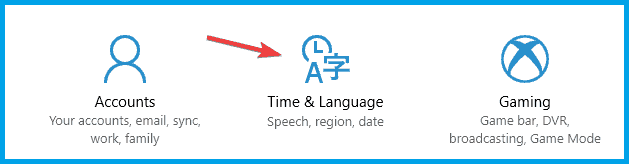
- Seç Bölge ve dil sekmesi ve ülkenizi veya bölgenizi değiştirin.
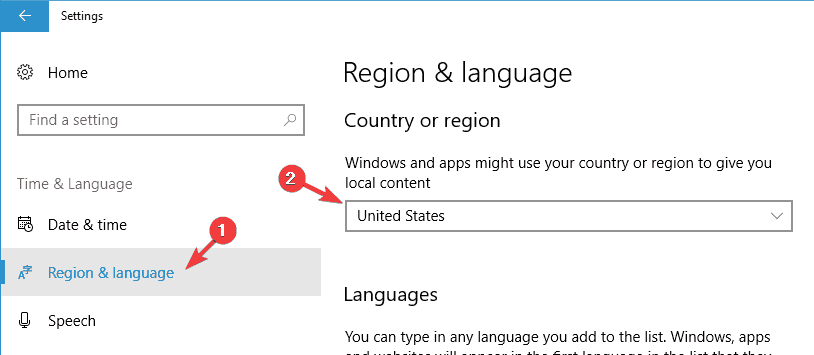
Ayar uygulamasını açarken sorun mu yaşıyorsunuz? Sorunu çözmek için bu makaleye bir göz atın
3. Kablosuz adaptörünüzü değiştirin
 Birkaç kullanıcı, bu sorunun sorunlu bir kablosuz adaptörden kaynaklandığını bildirdi. İnternet bağlantısı sorunsuz çalışsa da, kullanıcılar Microsoft Store ile ilgili sorunlar bildirdiler.
Birkaç kullanıcı, bu sorunun sorunlu bir kablosuz adaptörden kaynaklandığını bildirdi. İnternet bağlantısı sorunsuz çalışsa da, kullanıcılar Microsoft Store ile ilgili sorunlar bildirdiler.
Farklı bir kablosuz adaptöre geçtikten sonra sorun çözüldü, bu yüzden denemek isteyebilirsiniz.
Aklınızda bir yedek yoksa, kesinlikle göz önünde bulundurmalısınız. PC için Kablosuz USB Wi-Fi Adaptörü. Çift antene ve maksimum hıza sahiptir. 1200Mbps çalışıyor 802.11AC standardı.
- Çift Yüksek Kazançlı Wi-Fi Anteni ile artan sinyal
- Ultra hızlı AC1200 kablosuz adaptör hızı
- Masaüstü bilgisayarlar için süper USB 3.0 Wi-Fi adaptörü
- 7x24 saat teknik destek
- çok yer kaplar

Fiyatı kontrol et
4. Mağaza önbelleğini sıfırlayın
- Basın Windows Tuşu + R açmak için Çalıştırmak diyalog.
- Giriş wsreset.exe ve bas Giriş.
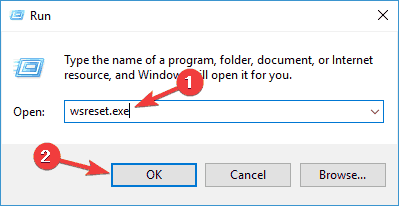
- Önbelleği sıfırladıktan sonra Microsoft Store'u yeniden başlatmayı deneyin.
5. Yeni bir kullanıcı hesabı oluşturun
- Ayarlar uygulamasını açın ve Hesaplar > Aile ve diğer kullanıcılar.

- Aşağı kaydır Diğer kullanıcılar bölüm ve tıklayın Bu bilgisayara başka birini ekle buton.
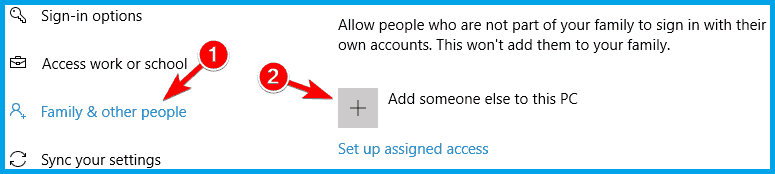
- Seç Bu kişinin oturum açma bilgilerine sahip değilim.
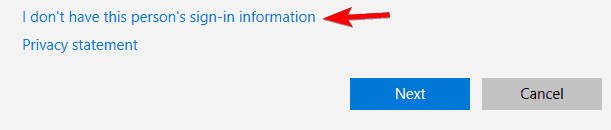
- Seç Microsoft hesabı olmayan bir kullanıcı ekleyin.
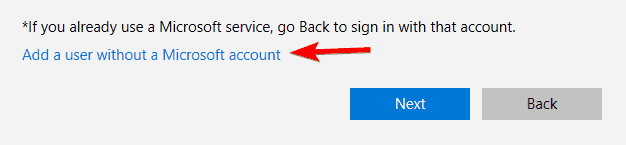
- Yeni bir kullanıcı için kullanıcı adını ve şifreyi girin. Tıklayın Sonraki.
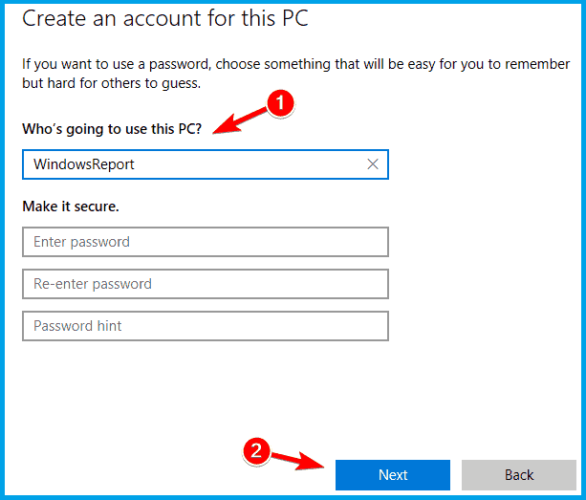
- İşiniz bittiğinde yeni oluşturulan hesaba geçin ve her şeyin çalışıp çalışmadığını kontrol edin.
Not: Sorun görünmüyorsa, diğer hesabınızdaki tüm kişisel dosyalarınızı bu hesaba taşımanız gerekebilir.
Olası hataları keşfetmek için bir Sistem Taraması çalıştırın

Restoro'yu indirin
PC Onarım Aracı

Tıklayın Taramayı Başlat Windows sorunlarını bulmak için.

Tıklayın Hepsini tamir et Patentli Teknolojilerle ilgili sorunları çözmek için.
Güvenlik sorunlarına ve yavaşlamalara neden olan hataları bulmak için Restoro Repair Tool ile bir PC Taraması çalıştırın. Tarama tamamlandıktan sonra onarım işlemi, hasarlı dosyaları yeni Windows dosyaları ve bileşenleriyle değiştirir.
Ayrıca bozuk kullanıcı profilinizi onarmayı deneyebilirsiniz. Bunu yapmak için şunu izleyin harika rehber.
Windows yeni bir kullanıcı hesabı eklemenize izin vermiyor mu? Bunları nasıl kolayca oluşturacağınızı öğrenin
6. DNS'yi değiştir
- Görev Çubuğundaki ağ simgesine tıklayın ve listeden ağınızı seçin.
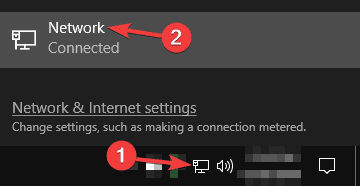
- Seç Bağdaştırıcı seçeneklerini değiştir.

- Mevcut bağlantınızı bulun, sağ tıklayın ve Özellikleri.
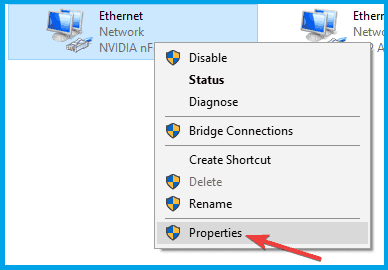
- Seç İnternet Protokolü Sürüm 4 (TCP/IPv4) ve tıklayın Özellikleri buton.
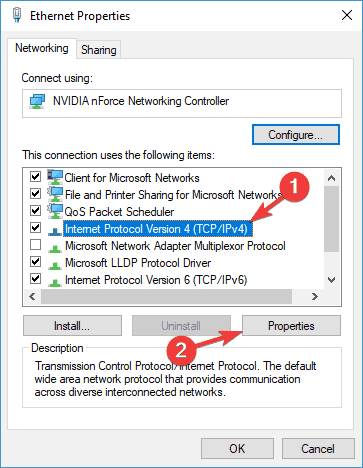
- Aşağıdaki DNS sunucu adreslerini kullan'ı seçin ve 8.8.8.8 olarak Tercih edilen DNS sunucusu ve 8.8.4.4 gibi Alternatif DNS sunucusu.
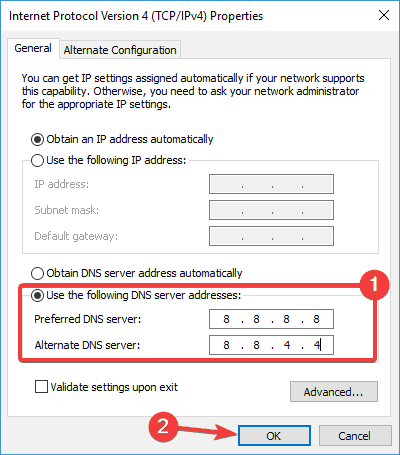
- Tıklayın Uygulamak ve TAMAM MI değişiklikleri kaydetmek için
Not: Windows 10'da TCP/IPv4 özelliklerine erişemiyorsanız, aşağıdaki basit adımları izleyin: Bu makale tekrar erişim kazanmak için.
7. Microsoft Mağazası sorun gidericisini çalıştırın
 Microsoft Store'a erişmeye çalıştığınızda 0x80131500 hatası alıyorsanız, sorun Universal uygulamalarınızdaki bir hata veya Microsoft Store'un kendisindeki bir hata olabilir.
Microsoft Store'a erişmeye çalıştığınızda 0x80131500 hatası alıyorsanız, sorun Universal uygulamalarınızdaki bir hata veya Microsoft Store'un kendisindeki bir hata olabilir.
Bu durumda, yalnızca Microsoft Mağazası sorun gidericisini çalıştırarak sorunu çözebilirsiniz.
Bu, Microsoft tarafından oluşturulan bir uygulamadır ve Universal uygulamaları ve Microsoft Store ile ilgili birçok yaygın sorunu çözmek için tasarlanmıştır.
Bu sorun gidericiyi PC'nizde çalıştırmak için Microsoft Mağazası sorun gidericisini indirin, ardından başlatın ve ekrandaki yönergeleri izleyin.
8. PC'nizdeki Xbox uygulamasından çıkış yapın
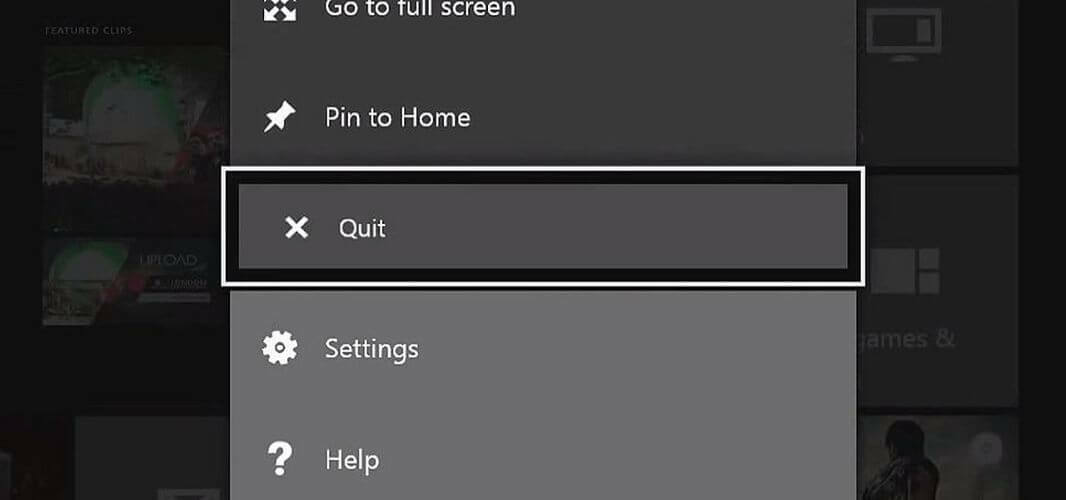
Xbox bağlanabilirlik, Windows 10'un harika bir özelliğidir ancak kullanıcılara göre bazen Xbox uygulaması 0x80131500 hatasının görünmesine neden olabilir.
Sorunu çözmek için kullanıcılar, PC'nizdeki Xbox uygulamasından tamamen çıkmanızı öneriyorlar.
Xbox uygulamanızı açamıyorsanız, buna daha yakından baksanız iyi olur. kullanışlı rehber bu, herhangi bir sorun olmadan yapmanıza yardımcı olacaktır.
Bunu yaptığınızda, sorun çözülmeli ve 0x80131500 hatası düzeltilmelidir.
9. SFC ve DISM taramaları gerçekleştirin
SFC taraması çalıştırın
- Aramak cmd ve üzerine tıklayın Yönetici olarak çalıştır açmak Komut istemi.

- Giriş sfc /scannow ve bas Giriş komutu çalıştırmak için.
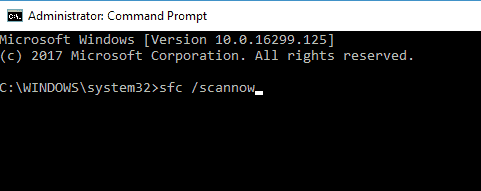
- Tarama işlemi 15 dakika kadar sürebilir, bu nedenle dosyalarınızı onarırken buna müdahale etmeyin.
Not: Yönetici olarak Komut İstemi'ne erişmekte sorun yaşıyorsanız, daha yakından baksanız iyi olur.bu kılavuz.
DISM taraması çalıştırın
- Açık Komut istemi veya Güç kalkanı yönetici olarak.
- Aşağıdaki komutu girin:
DISM /Çevrimiçi /Temizleme-Görüntü /RestoreSağlık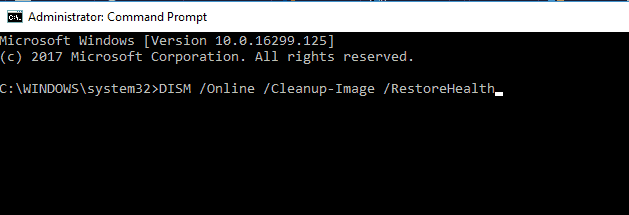
- Bu, 20 dakikaya kadar, bazen daha da fazla sürebilir, bu yüzden kesmeyin.
10. Temiz önyükleme gerçekleştirin
- Basın Windows Tuşu + R ve girin msconfig. Basın Giriş veya tıklayın TAMAM MI.
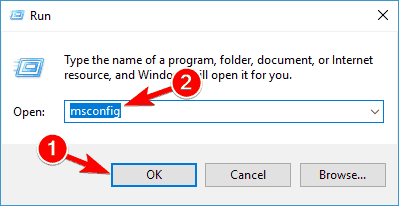
- git Hizmetler sekme ve kontrol Tüm Microsoft'u gizle Hizmetler. Şimdi tıklayın Hepsini etkisiz hale getir buton.
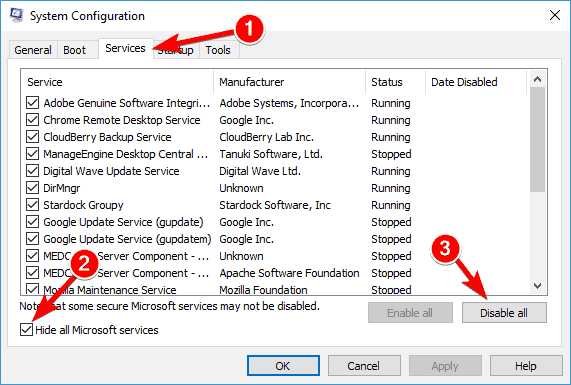
- git Başlamak sekmesini ve tıklayın Görev Yöneticisini Aç.
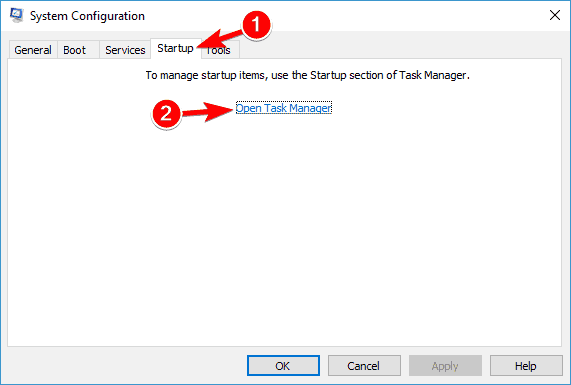
- Listedeki ilk öğeye sağ tıklayın ve devre dışı bırak. Listedeki tüm başlangıç öğeleri için bu adımı tekrarlayın.
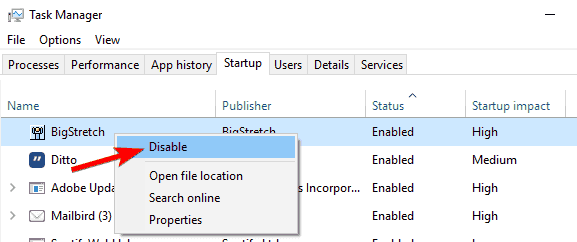
- Tüm başlangıç öğelerini devre dışı bıraktıktan sonra kapatın Görev Yöneticisi ve geri dön Sistem yapılandırması pencere. Tıklayın Uygulamak ve TAMAM MI değişiklikleri kaydetmek ve bilgisayarınızı yeniden başlatmak için

Not: Sorun yeniden görünmüyorsa, soruna üçüncü taraf uygulama neden oluyor demektir. Sorunlu uygulamayı bulmak için, nedenini bulana kadar uygulamaları ve hizmetleri tek tek etkinleştirmeniz gerekir.
Bunu yaptıktan sonra, o uygulamayı kaldırabilir veya devre dışı bırakabilirsiniz; sorun kalıcı olarak çözülecektir.
Windows 10'da başlangıç uygulamalarının nasıl ekleneceğini veya kaldırılacağını bilmek istiyorsanız, buna göz atınbasit rehber.
Görev Yöneticisi'ni açamıyor musunuz? Endişelenme, senin için doğru çözüme sahibiz.
Hata 0x80131500 Microsoft Store'a erişirken, özellikle Mağaza'dan sık sık uygulama indirme eğilimindeyseniz sorunlu olabilir.
Çoğu durumda, bu hatayı bölgesel ayarları değiştirerek düzeltebilirsiniz, ancak bu çözüm işe yaramazsa, bu makaleden başka bir çözümü denemekten çekinmeyin.
Her zaman olduğu gibi, daha fazla öneri veya soru için aşağıdaki yorumlar bölümüne ulaşın.
 Hala sorun mu yaşıyorsunuz?Bunları bu araçla düzeltin:
Hala sorun mu yaşıyorsunuz?Bunları bu araçla düzeltin:
- Bu PC Onarım Aracını İndirin TrustPilot.com'da Harika olarak derecelendirildi (indirme bu sayfada başlar).
- Tıklayın Taramayı Başlat PC sorunlarına neden olabilecek Windows sorunlarını bulmak için.
- Tıklayın Hepsini tamir et Patentli Teknolojilerle ilgili sorunları çözmek için (Okuyucularımıza Özel İndirim).
Restoro tarafından indirildi 0 okuyucular bu ay


